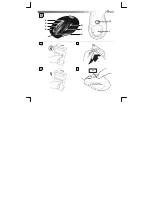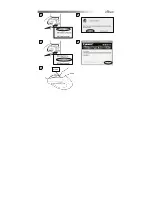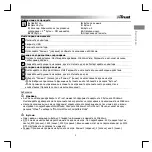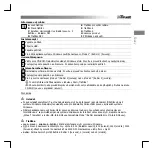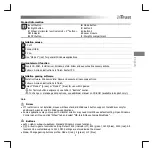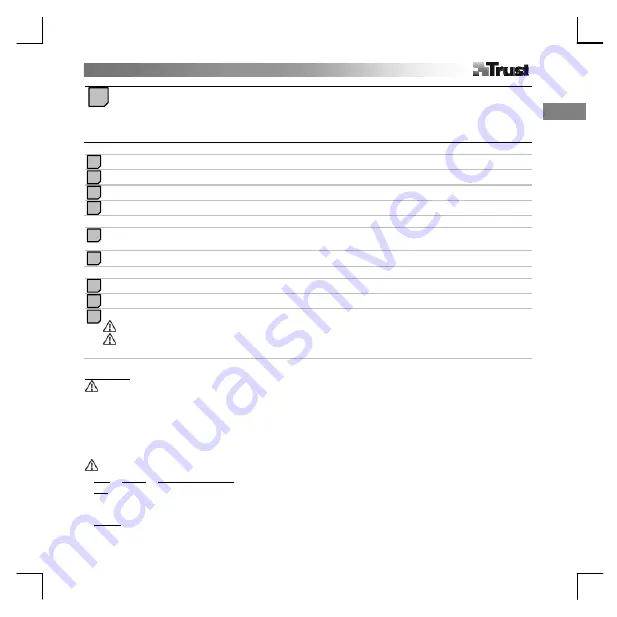
Бъ
лгар
ски
1
Информация
за
продукта
A:
Ляв
бутон
B:
Десен
бутон
C:
Колелце
:
Хоризонтално
/
вертикално
скролиране
+ 3
ти
бутон
+ DPI
индикатор
D:
DPI
бутон
E:
Бутон
за
режима
F:
Бутон
4
G:
Бутон
5
H:
Лазерен
модул
I:
Отделение
за
тежести
i
Инсталиране
на
мишката
Изключете
компютъра
.
Свържете
USB.
Включете
компютъра
.
Използвайте
“
Режим
1” (
червено
)
за
общите
приложения
на
Windows.
Функция
за
хоризонтално
скролиране
4
3
2
1
Поставете
компактдиска
.
Инсталирайте
драйвера
. Windows Vista:
Разрешете
и
изпълнете
всички
необходими
действия
.
Следвайте
инструкциите
на
екрана
,
докато
стигнете
до
края
Рестартирайте
компютъра
.
5
Инсталиране
на
софтуера
за
игри
6
Инсталирайте
софтуера
. Windows Vista:
Разрешете
и
изпълнете
всички
необходими
действия
.
Следвайте
инструкциите
на
екрана
,
докато
стигнете
до
края
Изберете
“
Режим
2” (
зелено
)
или
“
Режим
3” (
синьо
)
за
използване
по
време
на
игра
.
За
фабрично
присвоените
функции
на
бутоните
вижте
таблицата
в
раздела
“
Бутони
”.
За
промяна
или
управление
на
опциите
за
игра
вижте
допълнителното
ръководство
в
компактдиска
(
Предлага
се
само
на
английски
език
!).
9
8
7
Забележка
Драйвер
•
Ако
не
е
инсталиран
драйверът
на
Trust,
мишката
поддържа
стандартните
3
бутона
за
Windows.
Инсталирайте
драйвера
само
за
допълнително
хоризонтално
скролиране
в
приложенията
на
Windows.
•
Някои
приложения
може
да
не
поддържат
хоризонтално
скролиране
или
за
тях
може
да
се
наложи
настройка
по
подразбиране
IntelliMouse:
Отворете
Windows Control Panel / Mouse,
кликнете
върху
раздела
“Wheel”
и
изберете
“MS-Intelli Mouse Compatible Mode”.
Бутони
•
Ляв
+
десен
+
колелце
(+
бутон
):
Стандартни
функции
на
мишката
за
Windows.
•
DPI: 4
нива
на
настройка
на
резолюцията
по
време
на
игра
.
По
подразбиране
: 400 (
индикаторът
не
свети
), 800 (
зелено
), 1600 (
синьо
), 2000 (
червено
).
Всички
нива
могат
да
се
персонализират
до
3200
DPI.
Настройките
се
запазват
в
мишката
!
•
Режим
:
Промяна
на
профила
на
бутоните
за
игра
:
Режим
1 (
червено
), 2 (
зелено
)
или
3 (
синьо
).